Correggi l'errore di caricamento dell'applicazione Steam 3:0000065432
Varie / / November 28, 2021
Steam è lo sportello unico per tutti i giocatori, in tutto il mondo. Non solo puoi acquistare giochi da Steam, ma anche aggiungere giochi non Steam al tuo account. Inoltre, puoi chattare con gli amici e goderti il gameplay. Nonostante sia un'app estremamente popolare, i giochi Steam generano vari tipi di errori ogni giorno. L'errore di caricamento dell'applicazione 3:0000065432 è stato segnalato da molti utenti nelle ultime settimane. Quando riscontri questo errore, non sarai in grado di avviare alcuni giochi specifici su Steam. L'errore si è verificato più spesso durante la riproduzione di giochi online sviluppati da Bethesda Software, ma anche con giochi di altri creatori. I giochi più comuni sono Doom, Nioh 2, Skyrim e Fallout 4. Purtroppo, l'errore di caricamento dell'applicazione 3:0000065432 persisteva anche dopo l'aggiornamento del client Steam. Pertanto, offriamo la guida perfetta per aiutarti a correggere l'errore di caricamento dell'applicazione 3:0000065432 nel tuo PC Windows 10.
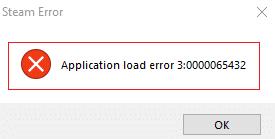
Contenuti
- Come risolvere l'errore di caricamento dell'applicazione Steam 3:0000065432
- Metodo 1: verifica l'integrità dei file di gioco
- Metodo 2: risoluzione dell'interferenza antivirus di terze parti (se applicabile)
- Metodo 3: sposta il gioco nella sua directory originale
- Metodo 4: disabilitare la funzione DeepGuard (se applicabile)
- Metodo 5: esegui Steam come amministratore
- Metodo 6: reinstallare Steam
- Metodo 7: svuota la cache dell'applicazione Steam
- Metodo 8: elimina la cartella di gioco dai documenti
- Metodo 9: chiudere le attività in background
Come risolvere l'errore di caricamento dell'applicazione Steam 3:0000065432
Esistono diversi motivi dietro l'errore di caricamento dell'applicazione 3:0000065432; le più significative sono:
- Conflitto con antivirus di terze parti: Il software antivirus di terze parti installato sul sistema impedisce l'accesso o il download di programmi potenzialmente dannosi. Spesso, anche le app affidabili possono essere bloccate. Potrebbe non consentire al gioco di stabilire una connessione con il server con conseguente errore di caricamento dell'applicazione 3:0000065432.
- Installazione del gioco in una directory diversa: Se installi il tuo gioco in qualche altra directory invece della directory Steam originale, dovrai affrontare questo errore in particolare, con i giochi Bethesda.
- Crash di gioco di DeepGuard: DeepGuard è un servizio cloud che protegge il tuo dispositivo da virus dannosi e attacchi di malware consentendo l'esecuzione solo delle applicazioni ritenute sicure. Ad esempio, F-Secure Internet Security a volte interferisce con i programmi di gioco Steam e attiva tale errore, quando si tenta di accedere ai componenti multiplayer.
- Integrità del file di gioco non verificata: È essenziale verificare l'integrità dei file di gioco e della cache del gioco per garantire che il gioco funzioni con l'ultima versione e che tutte le sue funzionalità siano aggiornate. È un processo che richiede tempo, ma una soluzione adeguata a questo problema.
- Installazione impropria di Steam: Quando i file di dati, le cartelle e i programmi di avvio vengono corrotti, attiveranno il suddetto problema.
Metodo 1: verifica l'integrità dei file di gioco
Assicurati sempre di avviare il gioco nella sua ultima versione per evitare l'errore di caricamento dell'applicazione 3:0000065432 nel sistema. Inoltre, utilizzare Verifica integrità di Steam è una buona idea. Qui, i file di gioco nel tuo sistema verranno confrontati con i file di gioco nel server Steam. La differenza, se trovata, verrà riparata. Le impostazioni di gioco salvate nel sistema non saranno interessate. Per verificare l'integrità dei file di gioco, segui i passaggi indicati di seguito.
1. Lanciare Vapore e vai a BIBLIOTECA, come mostrato.

2. Nel CASA scheda, cercare il gioco attivazione dell'errore di caricamento dell'applicazione 3:0000065432.
3. Quindi, fai clic con il pulsante destro del mouse sul gioco e seleziona Proprietà… opzione.
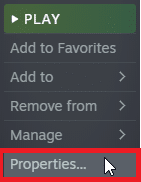
4. Ora, passa a FILE LOCALI scheda e fare clic su VERIFICA INTEGRITÀ DEI FILE DI GIOCO... come illustrato di seguito.
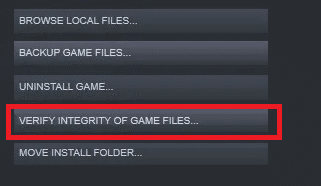
5. Attendi che Steam completi il processo di verifica. Quindi, Scarica i file necessari per risolvere l'errore di caricamento dell'applicazione 3:0000065432.
Metodo 2: risoluzione dell'interferenza antivirus di terze parti (se applicabile)
Se sul tuo sistema è installato un programma antivirus di terze parti, potrebbe ostacolare il corretto caricamento del gioco. Pertanto, si consiglia di disabilitarlo o disinstallarlo come meglio credi.
Nota: Abbiamo spiegato i passaggi per Avast Antivirus gratuito come esempio.
Metodo 2A: disabilitare temporaneamente Avast Free Antivirus
1. Passare all'icona di Avast Free Antivirus in Barra delle applicazioni e fai clic destro su di esso.
2. Selezionare Controllo degli scudi di Avast da questo menù.
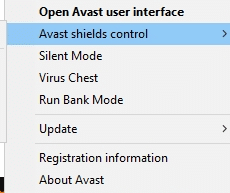
3. Ti verranno date queste opzioni:
- Disattiva per 10 minuti
- Disattiva per 1 ora
- Disabilita fino al riavvio del computer
- Disattiva permanentemente
4. Fare clic su un opzione secondo la vostra convenienza per disabilitarlo per il periodo di tempo selezionato.
Metodo 2B: disinstallare Avast Free Antivirus in modo permanente
Se disabilitarlo non aiuta, potrebbe essere necessario disinstallare il suddetto programma antivirus, come spiegato di seguito:
1. Aprire Avast Antivirus gratuito programma.
2. Clic Menù >Impostazioni, come di seguito evidenziato.
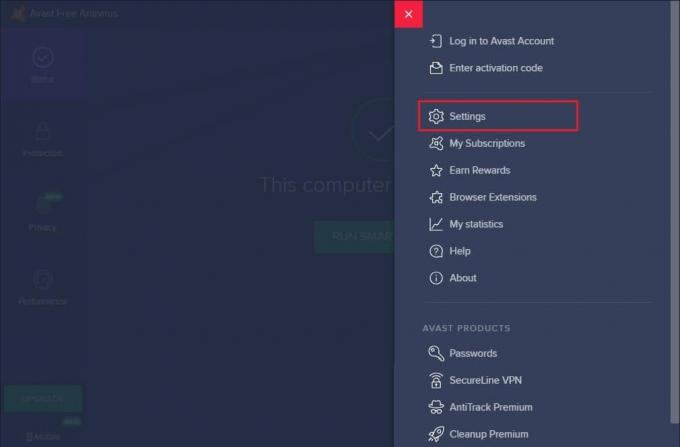
3. Sotto il Generale scheda, deselezionare Abilita l'autodifesa scatola, come raffigurato.

4. Clicca su ok nella richiesta di conferma per disabilitare Avast.
5. Uscita Avast Antivirus gratuito.
6. Avanti, avvia Pannello di controllo cercandolo, come mostrato.

7. Selezionare Visualizza per > Icone piccole e poi, clicca su Programmi e caratteristiche, come evidenziato.

8. Fare clic con il tasto destro su Avast Antivirus gratuito e poi, clicca su Disinstalla, come illustrato.

9. Ricomincia il tuo PC Windows 10 e controlla se il problema è stato risolto. In caso contrario, prova la correzione successiva.
Leggi anche:5 modi per disinstallare completamente Avast Antivirus in Windows 10
Metodo 3: sposta il gioco nella sua directory originale
Se hai installato il gioco in una directory diversa da quella originale, potresti riscontrare questo codice di errore. Ecco come correggere l'errore di caricamento dell'applicazione Steam 3:0000065432 spostando il gioco nella directory Steam originale:
1. Avvia il Vapore applicazione.
2. Clicca su Vapore e poi, seleziona Impostazioni dall'elenco a discesa.
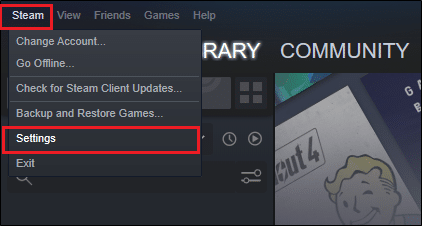
3. Ora, fai clic su Download dal pannello di sinistra. Clic CARTELLE LIBRERIA STEAM, come mostrato.
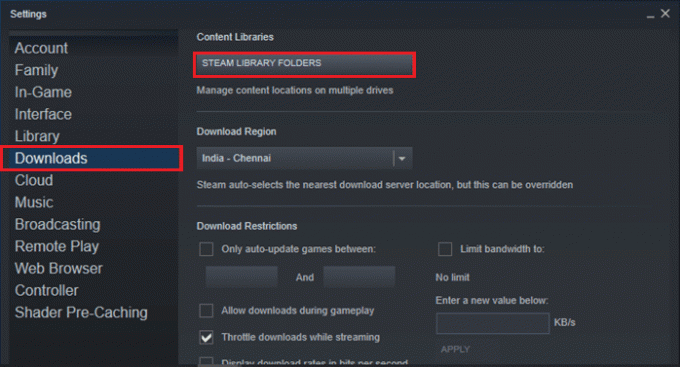
4. Ora, fai clic su AGGIUNGI CARTELLA LIBRERIA e assicurati che la posizione della cartella Steam sia C:\Programmi (x86)\Steam.
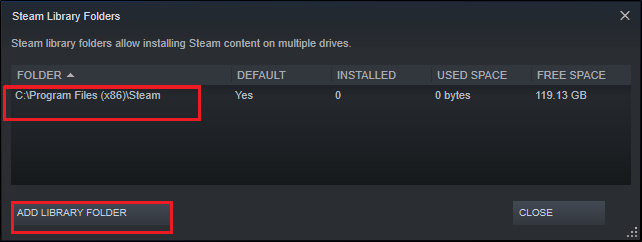
5A. Se la Posizione della cartella di Steam è già impostato su C:\Programmi (x86)\Steam, esci da questa finestra facendo clic su CHIUDERE. Passa al metodo successivo.
5B. Se i tuoi giochi sono installati altrove, vedrai due directory differenti sullo schermo.
6. Ora vai a BIBLIOTECA.

7. Fare clic con il tasto destro del mouse su gioco che attiva l'errore di caricamento dell'applicazione 3:0000065432 nel sistema nella libreria. Selezionare Proprietà… opzione, come mostrato.
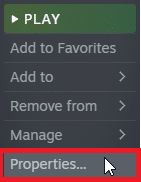
8. Passa a FILE LOCALI scheda e fare clic su SPOSTA CARTELLA DI INSTALLAZIONE...
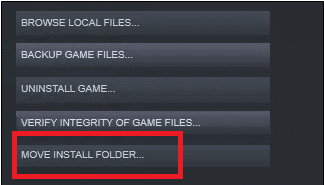
9. Qui, seleziona Installa in C:\Programmi (x86)\Steam sotto Scegli la posizione per l'installazione opzione e fare clic su Prossimo.
Attendi che il trasferimento sia completato. Avvia il gioco che stava causando problemi e controlla se questo potrebbe correggere l'errore di caricamento dell'applicazione Steam 3:0000065432.
Metodo 4: disabilitare la funzione DeepGuard (se applicabile)
Come discusso in precedenza, la funzionalità DeepGuard di F-Secure Internet Security blocca vari programmi e applicazioni per garantire la sicurezza del sistema. Inoltre, monitora continuamente tutte le applicazioni per cercare modifiche anomale. Pertanto, per evitare che interferisca con i giochi ed evitare l'errore di caricamento dell'applicazione 3:0000065432, disattiveremo la funzione DeepGuard in questo metodo.
1. Lanciare F-Secure Internet Security nel tuo sistema.
2. Clicca sul Sicurezza del computer icona, come mostrato.

3. Ora, fai clic su Impostazioni > Computer > DeepGuard.
4. Deseleziona la casella accanto a Accendi DeepGuard opzione.
5. Infine, chiudi la finestra e Uscita l'applicazione.
Leggi anche:Come visualizzare i giochi nascosti su Steam
Metodo 5: esegui Steam come amministratore
Pochi utenti hanno suggerito che l'avvio di Steam con privilegi di amministratore ha aiutato a correggere l'errore di caricamento dell'applicazione Steam 3:0000065432. Ecco come puoi fare lo stesso:
1. Fare clic con il tasto destro del mouse su Vapore icona di collegamento e fare clic su Proprietà.
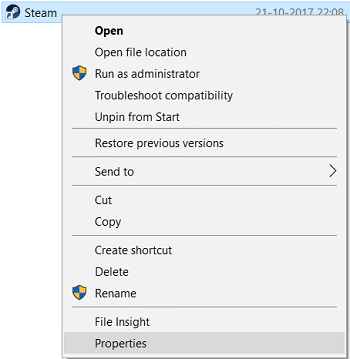
2. Nella finestra Proprietà, passare a Compatibilità scheda.
3. Ora, seleziona la casella contrassegnata Esegui questo programma come amministratore.
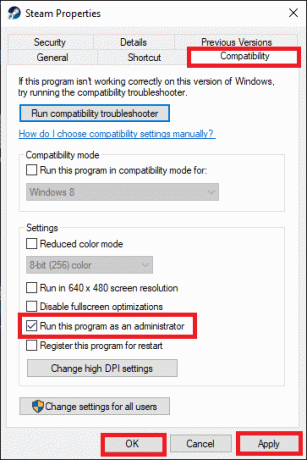
4. Infine, clicca su Applica > OK per salvare le modifiche.
Da qui in poi, Steam funzionerà con privilegi di amministratore e sarà privo di problemi.
Metodo 6: reinstallare Steam
Eventuali problemi associati al software vengono risolti quando si disinstalla completamente l'applicazione dal sistema e la si reinstalla di nuovo. Ecco come reinstallare Steam per risolvere l'errore di caricamento dell'applicazione 3:0000065432:
1. Lanciare Pannello di controllo e vai a Programmi e caratteristiche come indicato in Metodo 2B.
2. Clicca su Vapore e seleziona Disinstalla, come raffigurato.
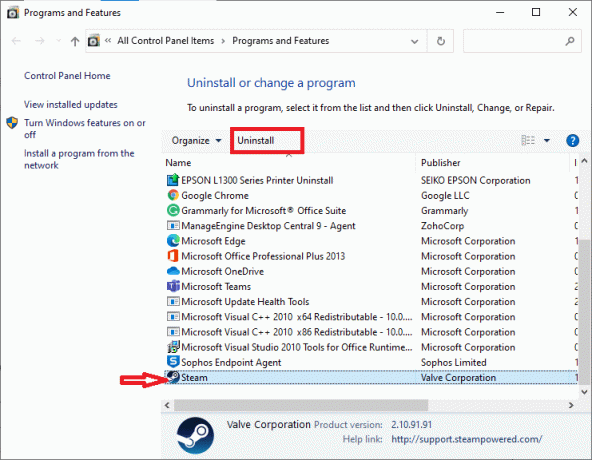
3. Confermare la disinstallazione nel prompt facendo clic su Disinstalla, come mostrato.

4. Riavvia il tuo PC una volta disinstallato il programma.
5. Quindi, clicca qui per installare Steam sul tuo sistema.
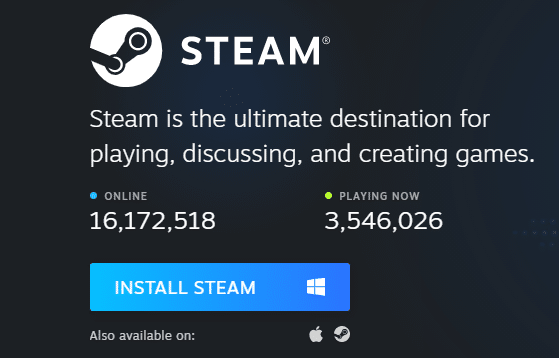
6. Vai al Cartella dei download e fai doppio clic su SteamSetup per eseguirlo.
7. Segui le istruzioni sullo schermo ma assicurati di scegliere il La cartella di destinazione usando Navigare… opzione come C:\Programmi (x86) \Steam.

8. Clicca su Installare e attendere il completamento dell'installazione. Quindi, fare clic su Fine, come mostrato.

9. Attendi che tutti i pacchetti Steam siano installati e verrà avviato subito dopo.
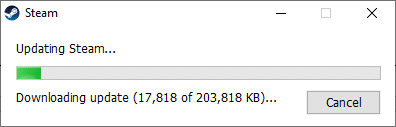
Leggi anche:Come risolvere Steam che non scarica i giochi
Metodo 7: svuota la cache dell'applicazione Steam
A volte anche i file della cache vengono corrotti e anche loro possono portare all'errore di caricamento dell'applicazione 3:0000065432. Quindi, svuotare la cache dell'app dovrebbe aiutare.
1. Clicca il Ricerca di Windows casella e tipo %appdata%.
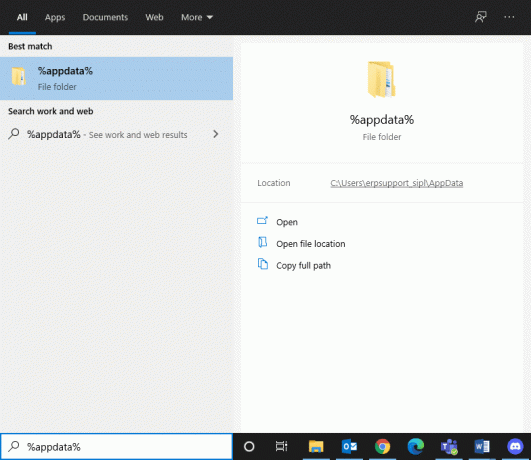
2. Clicca sul Cartella AppData Roaming per aprirlo.
3. Qui, fai clic con il pulsante destro del mouse su Vapore e seleziona Elimina.
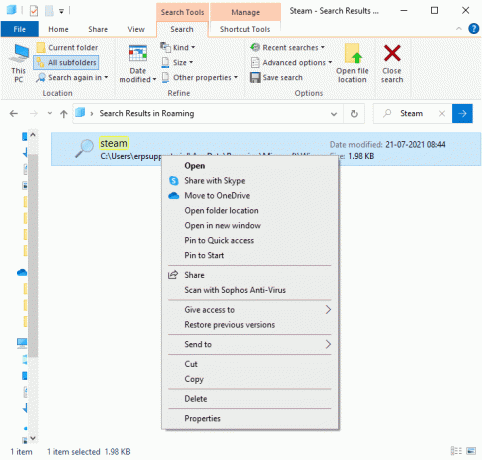
4. Quindi, digita %DatiAppLocali% nella barra di ricerca e apri il Cartella dati dell'app locale.

5. Trova Vapore qui e Elimina esso, come hai fatto in precedenza.
6. Riavvia il tuo PC Windows per attuare questi cambiamenti.
Metodo 8: elimina la cartella di gioco dai documenti
Puoi anche risolvere l'errore di caricamento dell'applicazione 3:0000065432 eliminando la cartella del gioco da Documenti, come spiegato di seguito:
1. premere Tasti Windows+E insieme per aprire Esplora file.
2. Naviga nel percorso indicato- C:\Utenti\Nome utente\Documenti\I miei giochi
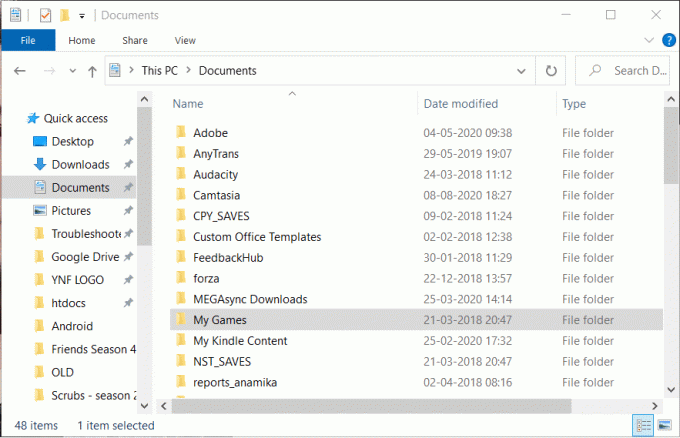
3. Elimina il giococartella del gioco che affronta questo errore.
4. Ricomincia il tuo sistema. Ora avvia Steam ed esegui nuovamente il gioco. Dovrebbe funzionare senza errori.
Metodo 9: chiudere le attività in background
Ci sono molte applicazioni che vengono eseguite in background in tutti i sistemi. Ciò aumenta l'utilizzo complessivo della CPU e della memoria e, di conseguenza, riduce le prestazioni del sistema durante il gioco. La chiusura delle attività in background può aiutare a risolvere l'errore di caricamento dell'applicazione 3:0000065432. Segui questi passaggi per chiudere i processi in background utilizzando Task Manager nel PC Windows 10:
1. Lanciare Task Manager premendo Ctrl + Maiusc + Escchiavi insieme.
2. Nel Processi scheda, cerca e seleziona attività non richieste, preferibilmente app di terze parti.
Nota: Astenersi dal selezionare Windows e processi relativi a Microsoft.
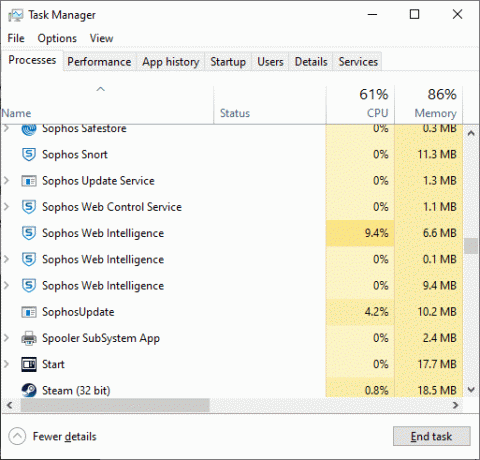
3. Clicca sul Ultimo compito pulsante visualizzato nella parte inferiore dello schermo.
4. Ripetere lo stesso per tutte queste attività indesiderate e che consumano risorse e riavviare il sistema.
Consigliato:
- Correggi l'errore DF-DFERH-01 del Play Store
- Come risolvere nessun suono sui giochi Steam
- Risolto il problema con ARK Impossibile interrogare le informazioni sul server per l'invito
- Correggi io.netty.channel. Errore AbstractChannel$ AnnotedConnectException in Minecraft
Speriamo che questa guida ti sia stata utile e che tu sia stato in grado di farlo correggere l'errore di caricamento dell'applicazione Steam 3:0000065432. Facci sapere quale metodo ha funzionato meglio per te. Se hai domande su questo articolo, non esitare a scriverle nella sezione commenti.



